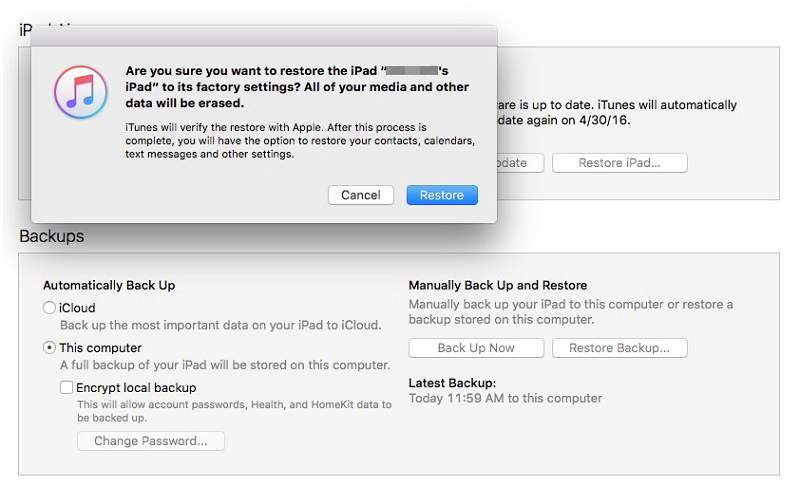Cómo desbloquear iPad con iTunes【Con Vídeo】
Si no estás seguro de cuál es el código de acceso de tu iPad o lo has olvidado, esta guía te enseñará cómo desbloquear tu dispositivo fácilmente. Existen múltiples técnicas que te permiten restablecer el iPad a la configuración de fábrica. Aunque restablecer el iPad borrará los datos y configuraciones en el dispositivo iOS, mientras el iPad tenga su copia de seguridad regular, el usuario puede recuperar fácilmente los datos importantes y sus archivos después del procedimiento.
El siguiente video trata sobre cómo desbloquear iPad bloqueado a través de Tenorshare 4uKey. Si tienes prisa, consulta esta guía en video y podrás desbloquear iPad con iTunes o sin iTunes rápidamente.
- Parte 1. ¿Qué significa iPad desactivado conectarse a iTunes?
- Parte 2. Cómo Desbloquear un iPad con iTunes o Sin iTunes
- 1. Desbloquear iPad con iTunes
- 2. Desbloquear iPad sin iTunes -Tenorshare 4uKey para iPad
- 3. Desbloquear iPad sin iTunes a través de Find My iPhone
- Parte 3. Preguntas Frecuentes sobre el Código de Acceso y Desbloqueo del iPad
Parte 1. ¿Qué significa iPad desactivado conectarse a iTunes?
Si ingresamos un código incorrecto varias veces en la pantalla de bloqueo del iPad, veremos un mensaje que notifica que el iPad está deshabilitado y debe conectarse a iTunes. En este caso, si ha olvidado la clave, deberá usar una computadora para poner el iPad en modo de recuperación. Esto eliminará los datos, configuraciones y códigos, y reiniciará el iPad.
Después de reiniciar el dispositivo, si tiene una copia de seguridad actualizada, puede restaurar el iPad o configurarlo como un dispositivo nuevo.
Parte 2. Cómo Desbloquear un iPad con iTunes o Sin iTunes
Sin duda, es una molestia frustrante si no puedes desbloquear el código de acceso de tu iPad. Sin embargo, arreglar un código de acceso olvidado se ha vuelto fácil gracias a muchos trucos y técnicas diferentes. Es un procedimiento sencillo, especialmente si has hecho una copia de seguridad de tu iPad. Los usuarios de iPad pueden optar por acceder a su iPad utilizando su modo de recuperación o mediante una computadora portátil sincronizada con iTunes y otros métodos útiles.
Sigue leyendo mientras te guiamos con los consejos donde cada proceso se explica paso a paso. Así será más fácil para los usuarios acceder a su iPad sin perder tiempo ni dinero.
1. Desbloquear iPad con iTunes
Puedes restaurar tu iPad con iTunes. El proceso eliminará todos los datos junto con el código de acceso, permitiéndote así desbloquear tu iPad Pro o iPad Air. Después del procedimiento, puedes recuperar tus datos desde la copia de seguridad. Para empezar, sigue estos pasos.
- Inicia la versión más reciente de iTunes en tu PC y conecta el iPad al PC mediante un cable USB.
Haz que tu iPad entre en modo de recuperación.
Para iPad con Face ID: presiona rápidamente el botón de subir volumen, luego el botón de bajar volumen, y luego mantén presionado el botón de encendido hasta que veas la pantalla de modo de recuperación aparecer en el iPad.
Para iPad con botón de inicio: mantén presionados ambos el botón de inicio y el botón de encendido al mismo tiempo hasta que veas la pantalla de modo de recuperación.

- Haz clic en Restaurar iPad en la esquina derecha.
- El Finder o iTunes descargará el software para tu iPad, espera unos 15 minutos.
- El iPad se desbloqueará con éxito después de que el proceso termine.
Después de un rato, una vez que el proceso se complete, podrás acceder a tu iPad eficientemente.

2. Desbloquear iPad sin iTunes -Tenorshare 4uKey para iPad
Cuando estás bloqueado fuera del iPad, la aplicación ayuda a restablecerlo en solo uno o dos minutos. Además, las múltiples características de la aplicación permiten a los usuarios de iOS borrar fácilmente el código de acceso, el Face ID y los códigos PIN. Además, Tenorshare 4uKey proporciona acceso para desbloquear cualquier dispositivo deshabilitado de cualquier versión de iOS, incluyendo el último iOS 17/iPadOS 17, y iPad Pro/iPad Air.
Usar Tenorshare 4uKey es muy fácil. Con estos pasos, podrás desbloquear tu iPad en cuestión de minutos.
Descargar e instalar 4uKey.
La aplicación está disponible tanto para usuarios de Windows como de Mac.

Conectar iPhone a la computadora
El software lo detectará automáticamente.

Descargar el paquete de firmware.
Durante el proceso, se te pedirá que descargues el último paquete de firmware.

Comenzar a desbloquear la pantalla bloqueada del iPad sin el código de acceso predeterminado
Cuando el firmware se haya descargado en la computadora, haz clic en "Start Unlock" para comenzar a eliminar el código de acceso del iPad.

Restablecer el código de acceso
Cuando el código de acceso del iPad se haya eliminado con éxito, podrás configurar tu iPhone como nuevo, incluyendo el código de acceso, Touch ID y Face ID. También puedes restaurar el iPad desde una copia de seguridad si tienes una copia de seguridad previa en iTunes/iCloud.

3. Desbloquear iPad sin iTunes a través de Find My iPhone
Este método requerirá que hayas activado "Buscar mi iPhone". Si no lo está, entonces este método no funcionará. Este método borrará todos tus datos, lo cual podría ser un problema si no tienes una copia de seguridad. Sigue estos sencillos pasos como se menciona a continuación.
- Ve al sitio web de Buscar mi iPhone en tu PC. Inicia sesión en iCloud con tu ID de Apple y contraseña.
- Haz clic en Todos los dispositivos para seleccionar el iPad bloqueado de la lista.
- Selecciona Borrar iPad, esto restablecerá el iPad a la configuración de fábrica sin tener un código de acceso ahora.
Ahora puedes configurar el dispositivo como nuevo, o puedes restaurar el iPad desde una copia de seguridad.

Parte 3. Preguntas Frecuentes sobre el Código de Acceso y el Desbloqueo de iPad
P1: ¿Cuántas veces puedo intentar el código de acceso del iPad?
- 5 intentos fallidos de código de acceso – iPhone está deshabilitado, inténtalo de nuevo en 1 minuto.
- 7 intentos fallidos de código de acceso – iPhone está deshabilitado, inténtalo de nuevo en 5 minutos.
- 8 intentos fallidos de código de acceso – iPhone está deshabilitado, inténtalo de nuevo en 15 minutos.
- 9 intentos fallidos de código de acceso – iPhone está deshabilitado, inténtalo de nuevo en 1 hora.
- 10 intentos fallidos de código de acceso – iPhone está deshabilitado, conéctalo a iTunes o desbloquéalo a través de un software de terceros.
Por ejemplo, Tenorshare 4uKey. Esta aplicación, sin complicaciones, ofrece a todos los usuarios de Apple desbloquear o restablecer su dispositivo en pocos minutos. Es 100 por ciento segura y genuina. La aplicación desbloquea todos los dispositivos iOS independientemente de su modelo o año. Descarga Tenorshare para obtener acceso a tu iPad bloqueado lo más rápido posible.
P2: ¿Por qué mi iPad me pide un código de acceso?
Tu iPad podría estar pidiéndote un código de acceso por varias razones: función de seguridad, actualización o restauración de software, cambio de configuración, gestión remota, código de acceso olvidado.
Si no estás seguro de por qué tu iPad te está pidiendo un código de acceso, trata de recordar si recientemente has hecho algún cambio en la configuración de tu dispositivo o si ha habido alguna actualización de software. Si aún tienes problemas, puede que necesites contactar con el Soporte de Apple para obtener más ayuda.
Conclusión
Esta guía proporciona múltiples métodos para desbloquear un iPad sin el código de acceso predeterminado. Aunque no hay un código de acceso predeterminado para el iPad, métodos como el uso de Tenorshare 4uKey para iPad se destacan como soluciones confiables. Con su enfoque sencillo, los usuarios pueden fácilmente desbloquear iPad sin iTunes ni código de acceso, convirtiéndolo en una herramienta recomendada para desbloquear iPads.
- Desbloquear un iPhone, iPad y iPod sin código - Funciona al 100%
- Eliminar el bloqueo de activación de iCloud sin contraseña/ID de Apple
- Eliminar ID de Apple/cuenta de iCloud sin contraseña
- Desbloquear pantalla de inicio iPhone, Touch ID o Face ID
- Quitar bloqueo MDM iPhone fácilmente
- Quitar el límite de tiempo en iPhone/iPad
- Compatible con la versión última iOS 18 y iPhone 16

4uKey
Desbloquea fácilmente el código de acceso del iPhone/ID de Apple/bloqueo de activación de iCloud/MDM
Desbloqueo 100% exitoso